视频教程
文字教程
元七七歌声编辑器是一款用来制作和生成元七七歌声音频的编辑软件。只要输入曲谱和歌词,就可以渲染生成元七七的歌声音频文件。软件支持音高曲线PIT参数,用来调教出更自然更个性的歌声。
二、软件安装
元七七歌声编辑器软件可以在【这里】免费下载。将下载后的压缩文件(后缀名.zip),解压到硬盘的任意文件夹下(不推荐解压缩到C盘)。 解压到文件夹后,进入到软件文件夹内,双击editor77.exe,即可启动软件。
三、软件界面说明
下面对软件的基本操作界面进行说明
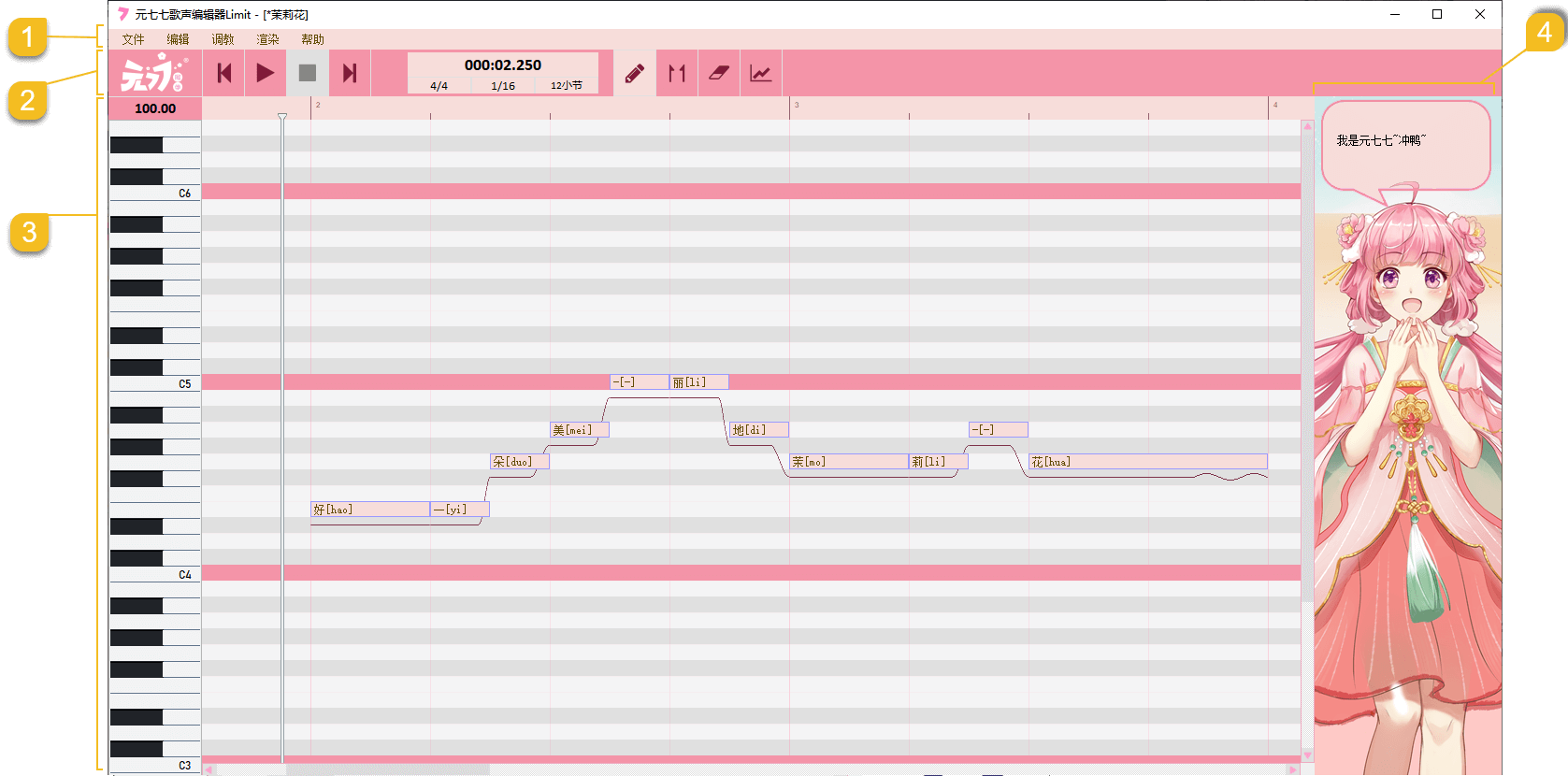
① 菜单栏
菜单栏中的菜单提供了从曲谱编辑到音频渲染的所有功能。
② 工具栏
工具栏中提供了常用的曲谱编辑和播放等常用功能按钮。
③ 钢琴窗
钢琴窗是进行曲谱编辑的区域。
④ 元七七小助手
元七七小助手会提示鼠标所在位置的帮助信息。
四、曲谱基本信息编辑
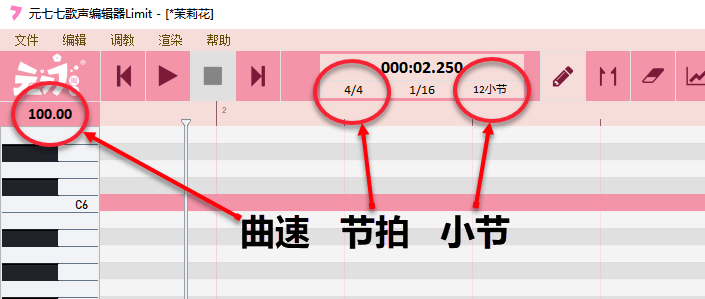
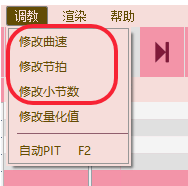
鼠标左键单击相应的位置,即可编辑对应的曲谱信息。
① 曲速:支持范围40~260,支持小数点后2位;
② 节拍:支持2/4、3/4、4/4、3/8、6/8;
③ 小节数:支持12-200小节。
五、曲谱编辑
1. 钢琴窗组成
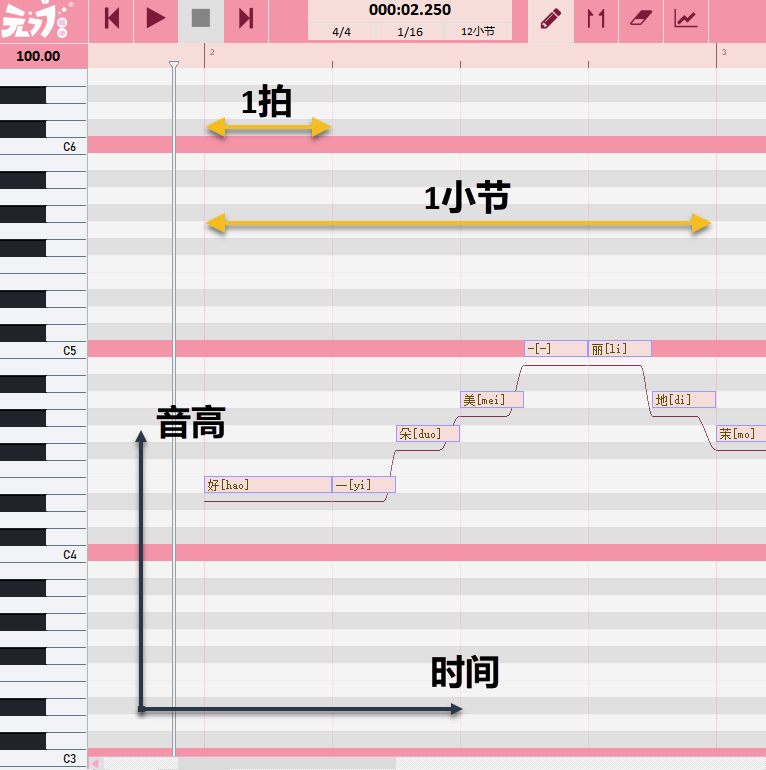
如上图所示:
- 横轴为时间,每一条粉竖线表示1拍,4/4拍的情况下,每4条粉竖线表示1小节。
- 纵轴为音高,由下往上为C2-E6。
2. 鼠标功能模式
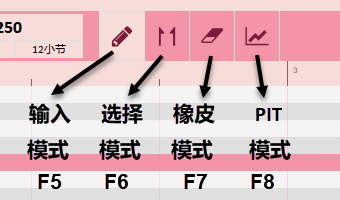
鼠标的功能模式决定了在钢琴窗中鼠标左右键的功能,总结如下:
| \ | 输入模式 | 选择模式 | 橡皮模式 | PIT模式 |
| 快捷键 | F5 | F6 | F7 | F8 |
| 鼠标左键 | 选择/创建音符 | 多选音符 | 删除音符 | 绘制参数 |
| 鼠标右键 | 多选音符 | 多选音符 | 删除音符 | 选择音符 |
| 使用频率 | 高 | 低 | 低 | 中 |
3. 量化值
量化值是指在钢琴窗中进行音符操作时的最小时值单位。
比如当量化值为十六分音符(1/16)时,在创建音符时,起始位置和长度都一定是十六分音符的倍数。
4. 创建音符
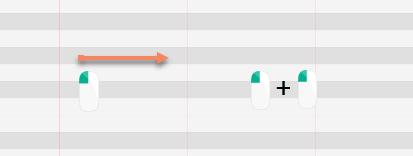
① 在钢琴窗中,鼠标输入模式,按住鼠标左键向右拖动,创建一个音符;
② 在钢琴窗中,鼠标输入或选择模式,双击鼠标左键。
5. 调整音符长度
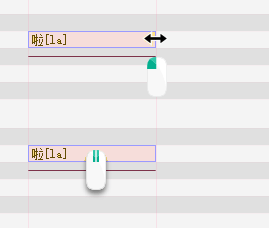
① 在钢琴窗中,鼠标输入或选择模式,鼠标移动到音符右侧边缘,按住鼠标左键左右拖动,修改音符长度;
② 在钢琴窗中,鼠标输入或选择或橡皮模式,鼠标移动到音符上,使用鼠标滚轮,修改音符长度。
6. 修改歌词与发音
① 在钢琴窗中,鼠标输入或选择模式,双击音符,修改歌词;
② 在钢琴窗中,鼠标输入或选择模式,在音符上单击鼠标右键,在弹出菜单中选择“编辑发音”。
③ 在钢琴窗中,鼠标输入或选择模式,在音符上单击鼠标右键,在弹出菜单中选择“批量输入歌词”。
7. 移动音符
在钢琴窗中,鼠标输入或选择模式,在音符上按住鼠标左键拖动,即可移动音符;
(注:如果选中的音符处于多选状态下,则所有选中的音符都会一起移动。)
8. 删除音符
① 在钢琴窗中,鼠标输入或选择或橡皮模式,按下快捷键Del,会删除选中的音符;
② 在钢琴窗中,鼠标橡皮模式,左键单击音符,即可删除该音符;
③ 在钢琴窗中,鼠标橡皮模式,按住鼠标左键并左右拖动多选音符,松开鼠标左键,选中的音符会被删除;
④ 在钢琴窗中,鼠标橡皮模式,按住鼠标右键并左右拖动多选音符,松开鼠标左键,选中的音符会被删除。
9. 编辑PIT参数
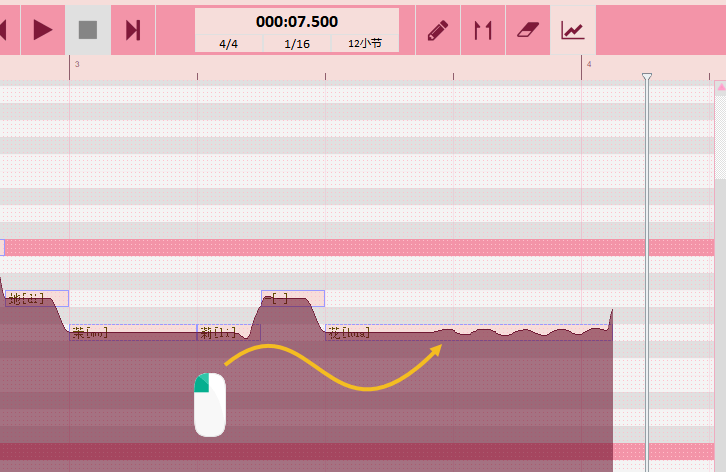
鼠标PIT功能模式下,按住鼠标左键,即可对PIT参数进行修改。
此功能需要用户多多练习,有一定的熟练度才能调教出好的效果。
推荐先使用“自动PIT“功能(快捷键F2)对音符进行PIT参数初始化。
按住鼠标右键并左右拖动多选音符,松开鼠标左键,选中的音符会被删除。
六、工程文件的保存
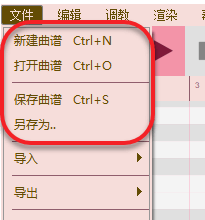
元七七的曲谱工程文件后缀名为.y77。
| 功能 | 快捷键 |
| 新建曲谱文件 | Ctrl+N |
| 打开曲谱文件 | Ctrl+O |
| 保存曲谱文件 | Ctrl+S |
| 另存为曲谱文件 | - |
1. 播放
鼠标左键单击钢琴窗中想要播放的位置,使用快捷键空格进行播放。
2. 输出音频
需要将保存好的.y77曲谱工程文件上传http://aisingers.com进行在线音频渲染,待渲染完毕后,保存至本地。
八、其他曲谱格式的兼容
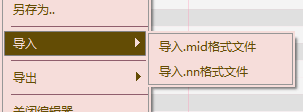
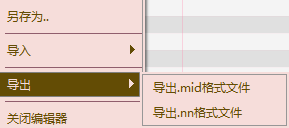
软件支持导入.mid和.nn格式,支持导出.mid和.nn格式。
方便用户快速制作自己的曲谱。
(注:.mid格式内不包含歌词)